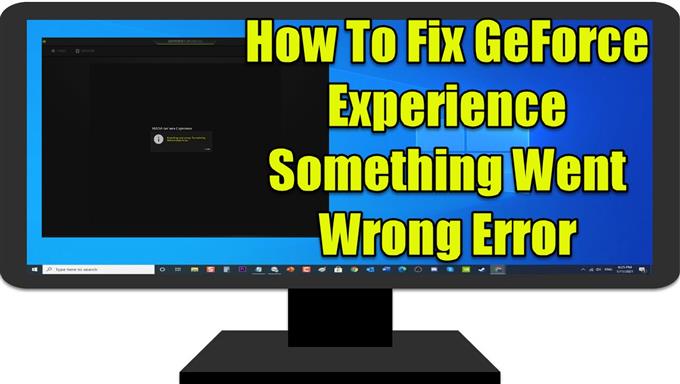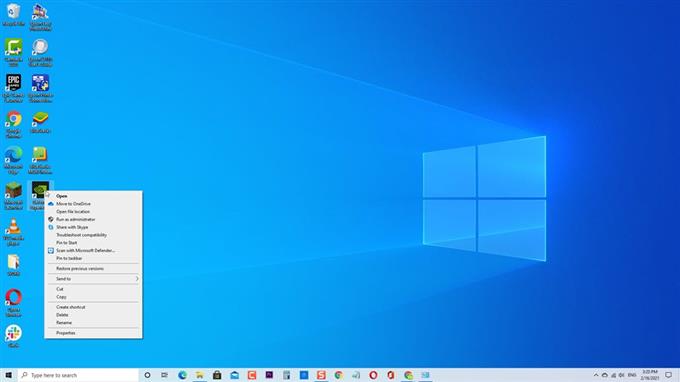GeForce Experience ontworpen door NVIDIA, een bedrijf dat de beste grafische kaart op de markt produceert. Hoewel GeForce een stabiele grafische kaart is, zijn er gevallen waarin bepaalde problemen kunnen optreden die gebruikers hebben ondervonden, zoals het krijgen van een foutmelding “Er is iets misgegaan. Probeer GeForce Experience opnieuw op te starten ”. Het foutbericht verschijnt meestal wanneer de computer de toepassing niet correct kan starten. In deze nieuwste aflevering van onze serie over het oplossen van problemen zullen we de manieren aanpakken om Nvidia GeForce Experience op te lossen, er is iets misgegaan in Windows 10.
Fix GeForce Experience Something Went Wrong Error
Er zijn verschillende factoren die ervoor kunnen zorgen dat er een foutmelding wordt weergegeven, zoals de Nvidia-applicatie niet geconfigureerd, NVIDIA-services die niet starten om corrupte of verouderde grafische stuurprogramma’s te starten. Hieronder staan de oplossingen voor probleemoplossing die u moet doen om het probleem op te lossen
Voordat u een van de onderstaande aanbevolen methoden voor probleemoplossing uitvoert, kunt u het beste proberen uw pc opnieuw op te starten. Hiermee wordt het besturingssysteem vernieuwd en worden alle beschadigde tijdelijke gegevens verwijderd die het probleem zouden kunnen veroorzaken.
Methode 1: Controleer de compatibiliteit van de GeForce Experience-applicatie
Als GeForce Experience onlangs is geïnstalleerd, is het mogelijk dat u compatibiliteitsproblemen ondervindt. Dit betekent dat het programma niet compatibel is om te worden uitgevoerd op de computer die u momenteel gebruikt. Daarom treedt Something Went Wrong Error op. Probeer de compatibiliteit van het programma te wijzigen en kijk of het probleem hiermee is opgelost.
Om dit te doen:
- Klik met de rechtermuisknop op de GeForce Experience-snelkoppeling , deze bevindt zich meestal op het bureaublad
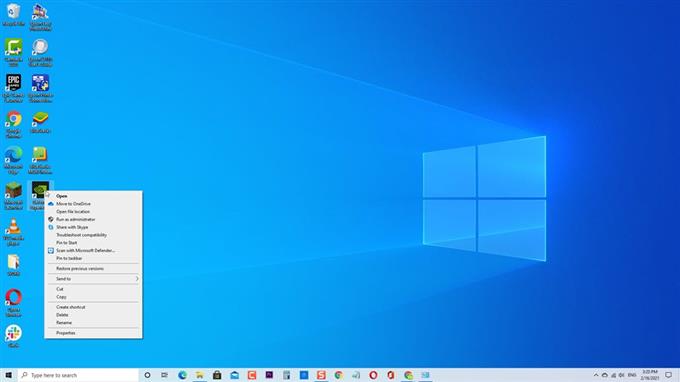
- Klik op Eigenschappen in het vervolgkeuzemenu.

- Klik in het GeForce Experience-eigenschappenvenster op het tabblad Compatibiliteit .

- Vink in de compatibiliteitsmodus de optie “Dit programma uitvoeren in compatibiliteitsmodus voor” aan

- Kies het besturingssysteem uit het vervolgkeuzemenu. Controleer elk besturingssysteem voordat u doorgaat met de volgende methode.

- Vink de optie “Voer dit programma uit als beheerder” aan

- Klik Toepassen om de aangebrachte wijzigingen toe te passen.

- Klik OK om het eigenschappenvenster te sluiten.

Controleer of Nvidia GeForce Experience Er is iets misgegaan. Probeer GeForce Experience opnieuw te starten. Er treedt nog steeds een fout op.
Methode 2: Controleer Nvidia Driver Services
Zorg ervoor dat de instellingen van Nvidia Drives Services correct zijn.
Om dit te doen:
- Druk op de Windows-toets + R op uw toetsenbord om het dialoogvenster RUN te openen.
- Typ in het RUN-dialoogvenster “services.msc” en druk op Enter of klik op OK om het Services-venster te openen.
- Blader in het venster Services naar beneden en zoek alle beschikbare Nvidia-services.
- Klik met de rechtermuisknop op elk van de Nvidia-services en klik vervolgens op Eigenschappen in het vervolgkeuzemenu.
- Zorg ervoor dat het opstarttype voor elke Nvidia-service is ingesteld op Automatisch.
- Zorg ervoor dat de servicestatus actief is, als deze stop is, klikt u op Start. Doe dit voor alle Nvidia-services in de lijst.
- Klik op Toepassen om de aangebrachte wijzigingen toe te passen.
- Klik op OK om het eigenschappenvenster te sluiten.
Controleer of er iets mis is gegaan. Probeer GeForce Experience opnieuw op te starten. Er treedt nog steeds een fout op.
Methode 3: Update Nvidia Display Drivers
Het is mogelijk dat een foutmelding wordt weergegeven wanneer u de GeForce Experience-applicatie probeert te starten vanwege een verouderd stuurprogramma. Zorg ervoor dat u de stuurprogramma’s voor de grafische kaart van Nvidia bijwerkt en kijk of het probleem is opgelost.
Om dit te doen:
- Druk op de Windows-toets + R op uw toetsenbord om het dialoogvenster RUN te openen
- Typ in het RUN-dialoogvenster “devmgmt.msc” en druk op Enter of klik op OK om Apparaatbeheer te openen
- Klik op Beeldschermadapters om het uit te vouwen.
- Klik met de rechtermuisknop op Display Adapter en klik op Stuurprogramma bijwerken in het vervolgkeuzemenu.
- Klik op de optie “Automatisch zoeken naar stuurprogramma’s” , Windows zal nu automatisch zoeken naar beschikbare Nvidia grafische stuurprogramma-updates. Wacht tot het voltooid is.
- Zodra het stuurprogramma al is geïnstalleerd en bijgewerkt, klikt u op Sluiten .
Controleer of Nvidia GeForce Experience Something Went Wrong Error-probleem zich nog steeds voordoet.
Methode 4: Installeer de nieuwste Windows Update
Updaten naar de nieuwste versie van Windows voor extra functies en verbeterde beveiligingsupdates. Behalve dat lost het ook bugs en andere computergerelateerde problemen op.
Om dit te doen:
- Druk op de knop Windows of Start
- Druk op Instellingen , een pictogram dat lijkt op een tandwiel linksonder
- Klik in het Windows-instellingenvenster op Update en beveiliging
- Klik in het linkerdeelvenster op Windows Update .
- Klik op “Controleren op updates” in het rechterdeelvenster. Windows controleert nu op beschikbare updates en installeert deze automatisch als die er zijn.
- Start je computer opnieuw op.
Zodra de computer volledig opnieuw is opgestart, controleert u of er iets mis is gegaan, probeert u opnieuw op te starten. Het probleem treedt nog steeds op.
Methode 5: Verwijder GeForce Experience en installeer deze opnieuw
Als de genoemde methoden het probleem niet hebben verholpen, probeer dan de GeForce Experience-applicatie te verwijderen en opnieuw te installeren. Dit is om ervoor te zorgen dat uw computer de nieuwste versie van de applicatie heeft.
Om dit te doen:
- Druk op de Windows-toets + R op uw toetsenbord om het dialoogvenster RUN te openen.
- Typ in het dialoogvenster RUN “appwiz.cpl” en druk op Enter of klik op OK om Programma’s en onderdelen te openen
- Scroll naar beneden en zoek Nvidia GeForce Experience, klik met de rechtermuisknop en klik vervolgens op Verwijderen in het vervolgkeuzemenu.
- Als er een promptbericht verschijnt als u de toepassing wilt verwijderen, klikt u op Verwijderen.
- Ga vanaf hier naar de Nvidia-website.
- Klik op Downloaden om te beginnen met downloaden
- Volg de instructies op het scherm om GeForce Experience te downloaden.
Zodra het downloaden is voltooid, start u de GeForce-ervaring opnieuw en controleert u vervolgens of er iets mis is gegaan, probeer opnieuw op te starten. Het foutprobleem treedt nog steeds op.
Na het volgen van de genoemde stappen, lost u met succes Something Went Wrong Error op GeForce Experience op Windows 10.
Bezoek ons androidhow YouTube-kanaal voor meer video’s over het oplossen van problemen